De Apple Watch met een wifinetwerk verbinden
Als je je Apple Watch met een compatibel wifinetwerk verbindt, kun je veel functies van de Watch blijven gebruiken, ook als je je iPhone niet bij de hand hebt.
Wifinetwerken die compatibel zijn met de Apple Watch
802.11b/g/n 2,4 GHz of 5 GHz
Een netwerk dat je iPhone eerder heeft gebruikt tijdens een Bluetooth-verbinding met de Apple Watch
Opmerking: De Apple Watch kan geen verbinding maken met openbare netwerken waarop moet worden ingelogd of waarvoor een abonnement of een profiel nodig is. Dit soort 'afvangnetwerken' zijn onder andere gratis en betaalde netwerken op plekken zoals bedrijven, scholen, appartementen, restaurants, hotels en winkels.
Verbinding maken met een compatibel wifinetwerk
Druk op de zijknop om het bedieningspaneel te openen.
Houd je vinger op
 en tik op de naam van een compatibel wifinetwerk.
en tik op de naam van een compatibel wifinetwerk.Als voor het netwerk een wachtwoord vereist is, voer je een van de volgende stappen uit:
Gebruik het toetsenbord op de Apple Watch om het wachtwoord in te voeren (alleen op ondersteunde modellen en niet in alle talen beschikbaar).
Schrijf de tekens van het wachtwoord met je vingers op het scherm. Met de Digital Crown kun je tussen hoofdletters en kleine letters wisselen.
Tik op
 en kies een wachtwoord uit de lijst.
en kies een wachtwoord uit de lijst.Gebruik het toetsenbord op de iPhone om het wachtwoord in te voeren.
Tik op 'Verbind'.
Als je Apple Watch met een wifinetwerk is verbonden in plaats van met je iPhone, zie je het wifisymbool ![]() boven in het bedieningspaneel.
boven in het bedieningspaneel.
Een privénetwerkadres gebruiken op de Apple Watch
Ter bescherming van je privacy gebruikt de Apple Watch bij elk wifinetwerk waarmee het apparaat verbinding maakt een uniek privénetwerkadres, een zogeheten MAC-adres (Media Access Control). Als je een privéadres gebruikt, wordt je Apple Watch minder gevolgd in verschillende wifinetwerken.
Druk op de zijknop om het bedieningspaneel te openen.
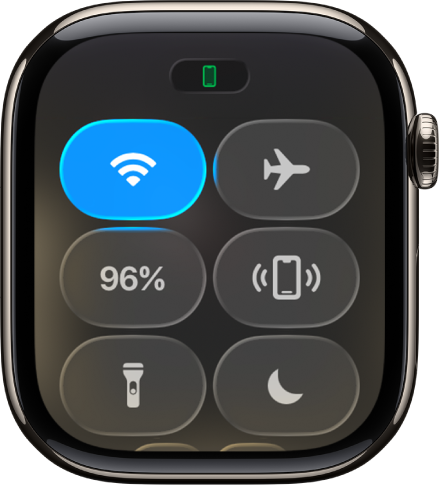
Houd je vinger op
 en tik op de naam van het netwerk waarmee je bent verbonden.
en tik op de naam van het netwerk waarmee je bent verbonden.Tik op 'Privé wifi-adres' en kies vervolgens 'Uit', 'Vast' of 'Roterend'.
Belangrijk: Voor nog meer privacybescherming kies je 'Vast' of 'Roterend' voor alle netwerken die een privéadres ondersteunen.
Als een netwerk geen privéadres kan gebruiken (bijvoorbeeld voor ouderlijk toezicht of om vast te stellen of je Apple Watch verbinding mag maken), kun je instellen dat voor dat netwerk geen privéadres wordt gebruikt.
De verbinding met wifi verbreken
In het bedieningspaneel kun je de verbinding met een wifinetwerk tijdelijk verbreken. Als je Apple Watch een mobiel abonnement heeft, kun je verbinding maken met een beschikbaar mobiel netwerk.
Druk op de zijknop om het bedieningspaneel te openen en tik vervolgens op ![]() .
.
De verbinding van de Apple Watch met het wifinetwerk wordt tijdelijk verbroken. Als je een Apple Watch hebt die met mobiele netwerken werkt, wordt de mobiele verbinding geactiveerd (als er dekking is). Als je terugkomt op de plek waar je de wifiverbinding eerder hebt verbroken, maakt je Apple Watch automatisch opnieuw verbinding met hetzelfde wifinetwerk, tenzij je op je iPhone hebt aangegeven dat je dit netwerk wilt vergeten.
Tip: Om snel de wifi-instellingen op je Apple Watch te openen, houd je je vinger op de wifiknop in het bedieningspaneel.
Een netwerk vergeten
Druk op de zijknop om het bedieningspaneel te openen.
Houd je vinger op
 en tik op de naam van het netwerk waarmee je bent verbonden.
en tik op de naam van het netwerk waarmee je bent verbonden.Tik op 'Vergeet dit netwerk'.
Als je later opnieuw verbinding maakt met dit netwerk, moet je het wachtwoord (indien nodig) opnieuw invoeren.
Zie het Apple Support-artikel Je Apple Watch verbinden met wifi voor meer informatie.